Når du har uploadet billeder , hjælper OneDrive dig med at organisere og finde dem. Du kan hurtigt gennemse dine minder med vores nye galleri, der kan tilpasses, eller du kan finde et billede, der er baseret på, hvor det blev taget, hvad der er på billedet, og om det er en video, et skærmbillede, et dokument og meget mere!
Vælg, hvor du vil se dine billeder.
Som en hjælp til at finde billeder vises datoen i rullepanelet, når du ruller op og ned i dine billeder:
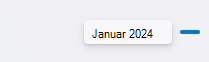
Rediger eller fjern et mærke
OneDrive opretter automatisk mærker til ting, som det genkender. Nogle gange sker der fejl men du kan fjerne eller redigere mærkerne for et foto.
-
Hold musen over billedet for at få vist kontrolelementerne.
-
Vælg for at åbne oplysningsruden.
-
Skriv et nyt mærke, eller vælg X ud for et mærke for at fjerne det. (Du redigerer mærker ved at tilføje eller fjerne dem.)
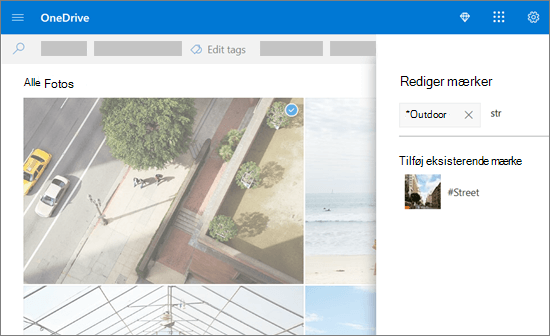
Se alle billeder fra den samme placering
Hvis det understøttes af den enhed, der tager dem, har billeder placeringsmærker, som du kan bruge til hurtigt at få vist alle billeder på den samme placering.
Advarsel!: Placeringsmærker kan afsløre personlige oplysninger, så vær forsigtig, når du bruger dem!
Hvis du vil finde alle billeder på den samme placering, skal du skrive placeringen i søgefeltet øverst på skærmen. Du skal muligvis også tilføje landet.
Tip!: Hvis søgningen ikke finder noget, men du kender til mindst ét billede fra den pågældende placering, skal du åbne fotoets detaljerede oplysningsrude for at se, hvordan Bing Kort har registreret placeringen, og bruge den som dit søgeord.
Opret dit eget album
Du kan organisere dine fotos i et fotoalbum, som du kan dele med venner eller familie.
-
Vælg de billeder, du vil føje til albummet, og klik derefter på Føj til album.
-
Vælg enten Nyt album, og giv det et navn, eller vælg at føje til et af dine eksisterende albummer.
For at hjælpe dig med at finde billeder, når du begynder at rulle, vises der et måneds find-ikon til højre for at hjælpe dig med at rulle hurtigere.
Rediger eller fjern et mærke
OneDrive opretter automatisk mærker til ting, som det genkender. Nogle gange sker der fejl men du kan fjerne eller redigere mærkerne for et foto.
-
Åbn billedet, og tryk på .
-
Vælg Redigér mærker.
-
Skriv et nyt mærke, eller tryk på X ud for et mærke for at fjerne det.
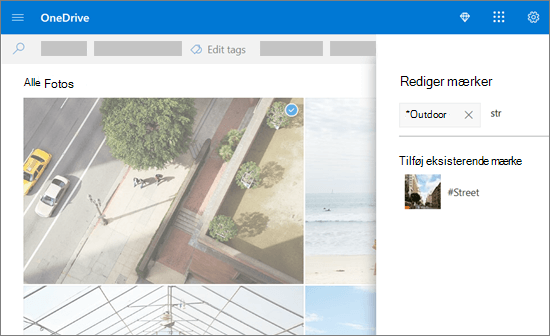
Se alle billeder fra den samme placering
Hvis det understøttes af den enhed, der tager dem, har billeder placeringsmærker, som du kan bruge til hurtigt at få vist alle billeder på den samme placering.
Advarsel!: Placeringsmærker kan afsløre personlige oplysninger, så vær forsigtig, når du bruger dem!
Hvis du vil finde alle billeder på den samme placering, skal du skrive placeringen i søgefeltet øverst på skærmen. Du skal muligvis også tilføje landet.
Tip!: Hvis søgningen ikke finder noget, men du kender til mindst ét billede fra den pågældende placering, skal du åbne fotoets detaljerede oplysningsrude for at se, hvordan Bing Kort har registreret placeringen, og bruge den som dit søgeord.
Opret dit eget album
Du kan organisere dine fotos i et fotoalbum, som du kan dele med venner eller familie.
-
Vælg de billeder, du vil føje til albummet, og tryk derefter på Åbn billedet, og vælg .
-
Tryk enten for at oprette et nyt album, eller vælg at føje til et af dine eksisterende albummer på listen.
Få mere at vide
Ændre visninger på OneDrive-webstedet
Sortér, omdøb eller flyt fotos og filer i OneDrive
Har du brug for mere hjælp?
|
|
Kontakt support
For teknisk support skal du gå til Kontakt Microsoft Support, angiv dit problem, og vælg Få hjælp. Hvis du stadig har brug for hjælp, skal du vælge Kontakt support for at blive dirigeret til den bedste supportmulighed. |
|
|
|
Administratorer
|












